案例四用Dreamweaver制作专题网站(精)
怎么使用dreamweaver制作网页教程 dw建站设计网页

怎么使用dreamweaver制作网页教程 dw建站设计网页Dreamweaver是一款专业的网页制作软件,被广泛应用于网页设计师的日常工作中。
它是一款视觉化网页开发工具,可以轻松制作出跨越平台和浏览器限制的充满动感的网页。
在本文中,我们将为您介绍如何使用Dreamweaver制作网页。
一、定义站点1.在任意一个根目录下创建一个文件夹(例如E盘),并为其命名(例如MyWeb)。
2.打开Dreamweaver,选择“站点-新建站点”,在对话框中输入网站名称和本地根文件夹路径(E:web),然后确定。
此时再次打开Dreamweaver,会自动找到刚才设立的站点。
二、创建页面1.在本地文件夹E:\MyWeb下,右键点击空白处,选择“新建文件”,建立一个页面。
默认的文件名为untitled.htm,将其改名为index.htm。
2.双击index.htm进入该页面的编辑状态。
在标题空格里输入网页名称,按右键选页面属性,打开“页面属性”窗口。
在这里可以设置网站的标题、背景颜色或背影图像,超级链接的颜色(一般默认即可),其他都保持默认即可。
3.在页面中添加文字,可用菜单“窗口/属性”打开属性面板,选取文字大小为6,再使文字居中,然后在文字前用几个回车使其位于页面中间。
4.如果需要选取字体,则选择字体中的最后一项“编辑字体列表”,在对话框中选+号,接着在“可用字体”栏中选择需要加入到字体列表中的一种字体,点击中间的按钮就可以加入了。
三、为页面添加图片在页面中添加图片,可用菜单“插入/图片”,选择本地图片路径,然后将其拖拽到页面中即可。
Dreamweaver是一款非常强大的网页制作软件,通过本文的教程,相信您可以轻松上手制作出精美的网页。
1、在本地文件夹E:\MyWeb下新建文件夹,用于存放图片,可更名为tu、pic或images。
2、打开对象面板,选择“插入图像”,在对话框中选择要插入的图片。
若出现对话框“是否将该文件复制到根文件夹中?”,需选择“是”,并保存到刚建立的文件夹中。
dreamweaver实例教学(30例)
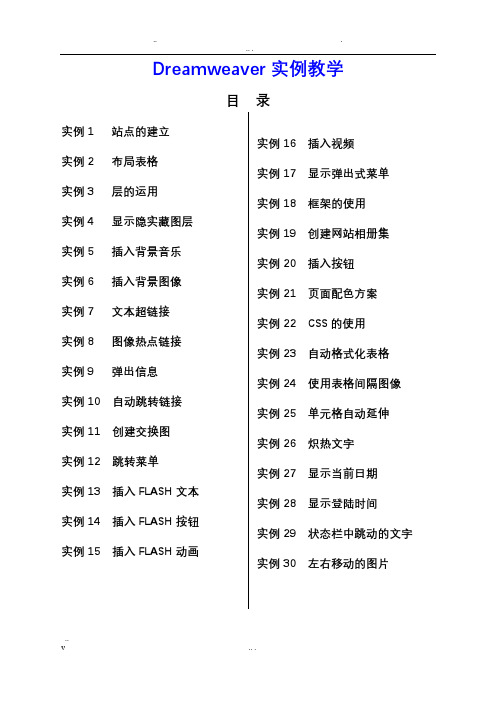
Dreamweaver实例教学目录实例1 站点的建立实例2 布局表格实例3 层的运用实例4 显示隐实藏图层实例5 插入背景音乐实例6 插入背景图像实例7 文本超链接实例8 图像热点链接实例9 弹出信息实例10 自动跳转链接实例11 创建交换图实例12 跳转菜单实例13 插入FLASH文本实例14 插入FLASH按钮实例15 插入FLASH动画实例16 插入视频实例17 显示弹出式菜单实例18 框架的使用实例19 创建网站相册集实例20 插入按钮实例21 页面配色方案实例22 CSS的使用实例23 自动格式化表格实例24 使用表格间隔图像实例25 单元格自动延伸实例26 炽热文字实例27 显示当前日期实例28 显示登陆时间实例29 状态栏中跳动的文字实例30 左右移动的图片实例1 站点的建立目的:了解和掌握怎么建一个网站,这是做网站的第一步,因此必须掌握。
要点:要对Dreammeaver mx2004的工具栏有一定的了解,还要熟悉其的用途。
~~~~~~~~~~~~~~~~~~~~~~~~~~~~~~~~~~~~~~~创作步骤(1)启动Dreamweaver mx2004,如图1.1.1所示.图1.1.1 启动后所示的界面(2) 选择菜单栏的站点(S)→站点管理(M)命令,打开对话框,如图1.1.2所示.图1.1.2 “站点管理”对话框(3) 单击”站点管理”对话框的新建(N) 出现”站点(S)和FTP与RDS服务器(F)”,选择其中的”站点(S)”出现对话框,如图1.1.3所示.图1.1.3 “站点定义1”对话框(4) 在文本框里可以为你的站点起个名字,然后按下一步出现对话框,如图1.1.4所示.图1.1.4 “定义站点2”对话框(5) 在对话框中,根据自己所做的网站选择”否”或者”是”.如果你做的是静态网页,那么就可以选择”否”,如果你做的是动态网页,那你就要选择”是”,然后在下拉菜单中选择你所用的服务器技术类型.我做的是静态网页,因此我选择”否”,然后再按下一步出现对话框,如图1.1.5所示.图1.1.5 “站点定义3”对话框(6) 选择系统推荐的选项,在文本框里可以填入你所建网站的保存路径,也可以不变系统默认的路径,然后按下一步出现对话框,如图1.1.6所示.图1.1.6 “站点定义4”对话框(7) 根据你自己的实际情况,如果你想下传到某服务器上的话,那你就从下拉菜单中选择你所用的上传方法,如果不想上传的话,就选择”无”,然后再按下一步,出现对话框,如图1.1.7所示,按完成,出现图1.1.8所示,再按完成这就完成了建一个站点的过程.图1.1.7 “站点定义5”对话框图1.1.8 “站点定义6”对话框实例2 布局表格目的:学会制作表格,能熟悉掌握表格的作用,现在大部分网页都运用到了表格,它是做网页不可缺少的技术,也要熟悉掌握.最终效果如图:.要点:主要应用布局表格和布局单元表格来绘制表格,同时在表格中插入图片和添加文本,或者flash等等,最终实现你所想的效果.创作步骤(1)启动Dreamweaver mx 2004 软件.(2)选择文件→新建(N) …Ctrl+N 命令,打开新建文档对话框,如图1.2.1所示,单击创建(R)按钮,创建一个空白HTML文档,如图1.2.2图1.2.1 “新建文档”对话框图1.2.2 新建空白HTML文档(3)选择菜单栏的修改→页面属性(P)…Ctrl+J 命令,弹出页面属性对话框,如图1.2.3所示,在标题(T): 栏中输入文字作为标题,如现在输入”布局表格”,再按确定,返回主界面.图1.2.3 “页面属性”对话框(4)单击工具栏的按钮,切换到”布局视图”工作界面,如图1.2.4所示.图1.2.4 “布局视图”工作界面(5)单击在工具栏上的布局表格按钮,在页面中拖曳鼠标绘制一个布局表格,如图1.2.5所示.还可以根据你的需要来调整表格的大小.图1.2.5 绘制布局表格(5)单击工具栏上的绘制布局单元格按钮,在需要添加布局单元格的位置拖曳鼠标,绘制布局单元格,如图1.2.6所示.图1.2.6 绘制布局单元格(6)重复第(4)和(5)步的操作,绘制其它布局表格和布局单元格,如图1.2.7所示.图1.2.7 绘制其它单元格(7)在布局单元格添加文本和图像,如图1.2.8所示.图1.2.8 表格添加内容(8) 选择文件(F) →另存为(A)…Ctrl+Shift+S 命令,保存文件.按快捷键F12,观看在浏览器中的效果,如图1.2.9所示.图1.2.9 浏览器中的效果实例3 层的运用目的:学会使用层的技术,虽然现在的大部分的网页是没有用到层,但要制作一些比较特别的网页时,用层比用表格简单得多.要点:本例要用到层的技术,建层,改变层的属性等,制作一些布局比较简单的网页. ~~~~~~~~~~~~~~~~~~~~~~~~~~~~~~~~~~~~~~~创作步骤(1)启动Dreamweaver MX 软件.(2)按上例创建一个名为”层的运用”的网页,如图1.3.1所示.图1.3.1 “层的运用”网页的建立(3)选择插入(I)→布局对象→层(Y)命令,插入一个层,如图1.3.2所示.图1.3.2 层的建立(4)点击层的里面便可对层的内容进行编辑,你可插入图片也可插入文字,现在就来插入图片,选择插入(I)→图像(I)…Ctrl + Alt +I打开对话框,如图1.3.3所示图1.3.3 “打开”的对话框(4)选择你所定好的图片,然后再按确定,再调整图的大上和层的位置,最后可得效果如图1.3.4所示.图1.3.4 插入图片(5)重复步骤3再插入一个层,输入文字在层里,根据你的需要移动和调整层的位置大小,也可以在”属性”修改层,最后效果如图1.3.5所示.图1.3.5 最终效果(6) 选择文件(F) →另存为(A)…Ctrl+Shift+S 命令,保存文件.按快捷键F12,观看在浏览器中的效果,如图1.3.6所示图1.3.6 在浏览器中的效果实例4 显示隐实藏图层目的:制作显示隐藏图层的效果,使网页具有动态效果.如右图.要点:本例主要应用”显示隐藏图层”命令.单击”显示”按钮,页面中显示所有的图层,单击”隐藏”按钮,隐藏所有的图层.~~~~~~~~~~~~~~~~~~~~~~~~~~~~~~~~~~~~~~~创作步骤(1)启动Dreamweaver MX 软件.(2)按上例创建一个名为”显示隐藏图层”的网页,如图1.4.1所示.图1.4.1 “显示隐藏图层”网页的建立(3)在网页使用布局表格技术建立表格,如1.4.2所示.(4)单击第一个单元表格内,单击插入(I)→布局对象(Y)→层(Y)命令,调整层的大小刚好等于第一个单元表格的大小,单击层里面,选择插入(I)→图像(I)…Ctrl +Alt +I 命令,出现对话如图1.4.3所示,选择图像按..(5)单击第二个单元表格,按步骤4,插入层和图像,并在第三和第四个单元表格内分别写上”显示”和”隐藏”.最后效果如图1.4.4所示.图1.4.2 建立表格的网页图1.4.3 “打开”对话框(6) 选择第三单元表格里的”显示”,单击窗口(W)→行为(E)…Shift + F3,打开行为面板,如图1.4.5所示(7) 单击”添加行为”按钮,在弹出的下拉菜单中选择显示-隐藏层命令,打开显示隐藏层对话框,如图1.4.6所示.(8) 选中所有图层,单击按钮,为所有层添加显示行为,如图1.4.7所示,单击按钮,关闭显示-隐藏层对话框.(9) 单击面板中的”下拉箭头”按钮,在弹出的下拉菜单中选择onClick选项,如图1.4.8所示.(10)重复6~9步的操作,选中第四单元表格里的”隐藏”,为那二层(即那二张图像)添加隐藏图层及相应触发事件,如图1.4.9.所示.图1.4.4 插入图像的网页图 1.4.5 行为面板图1.4.6 “显示-隐藏层”对话框图1.4.7 设置显示层行为图1.4.8 设置触发事件图1.4.9设置隐藏层行为(11)选择文件(F) →另存为(A)…Ctrl+Shift+S 命令,保存文件.按快捷键F12,观看在浏览器中的效果,如图1.4..10和1.4.11所示图1.4.10 单击”显示”的效果图1.4.11单击”隐藏的效果实例5 插入背景音乐目的:使网页更加活泼生动.如右图所示.要点:本例主要让你了解本软件的基本功能,学习怎么在网页中添加音乐.~~~~~~~~~~~~~~~~~~~~~~~~创作步骤(1)启动Dreamweaver MX 软件.(2)按上例创建一个名为”背景音乐”的网页,如图1.5.1所示.图1.5.1 “背景音乐”网页的建立(3)按上例在网页中插入图像居中,再插入一个层,并在层里输入文字”让我唱支歌!”调整层的大小和位置.如图1.5.2所示.(4) 按上例单击窗口(W)→行为(E)…Shift + F3,打开行为面板.(5) 单击”添加行为”按钮,在弹出的下拉菜单中选择播放声音命令,打开播放声音对话框,如图1.5.3所示.(6)单击播放声音文本框后的按钮,在弹出选择文件对话框中选中一个音乐文件(见图1.5.4所示)单击按钮.图1.5.2 插入图像和层的效果.图1.5.3 “播放声音”对话框图1.5.4 “选择文件”对话框(7)单击面板中的”下拉箭头”按钮,在弹出的下拉菜单中选择onLoad选项,如图1.5.5所示.(8) 选择文件(F) →另存为(A)…Ctrl+Shift+S 命令,保存文件.按快捷键F12,观看在浏览器中的效果,如图1.5.6所示.图1.5.5 设置触事件→图1.5.6 浏览器中的效果实例6 插入背景图像目的:使网页在颜色方面不是那么单调.效果如右图所示.要点:本例主要学习如果把一张图片作为网页的背景图像,使网页更加好看.~~~~~~~~~~~~~~~~~~~~~~~创作步骤(1)启动Dreamweaver MX 软件.(2)按上例创建一个名为”插入背景图像”的网页,如图1.6.1所示.如图1.6.1 ”插入背景图像”网页的建立(3)在网页中输入文字,并在网页下面的中,改变文字的大小和位置,如图1.6.2所示.(4) 在网页空白处按右键,选择页面属性(T)…出现对话框,如图1.6.3所示,(5) 单击页面属性对话框中的出现选择文件对话框,如图1.6.4所示.按.(6) 选择文件(F) →另存为(A)…Ctrl+Shift+S 命令,保存文件.按快捷键F12,观看在浏览器中的效果,如图1.6.5所示.图1.6.2 在网页中输入文字图1.6.3 页面属性的对话框图1.6.4 选择文件对话框图1.6.5 在浏览器中的效果实例7 文本超链接目的:制作具有超链接的网页.如右图所示.要点:本例学习如何设置超链接,它是制作网站的最基本技术,因为现在的网站可以说没有一个不用到它,因此学会它是非常有必要的.~~~~~~~~~~~~~~~~~~~~~~~~~创作步骤(1)启动Dreamweaver MX 软件.(2)按上例创建一个名为”超链接”的网页,如图1.7.1所示.图1.7.1 ”超链接”的网页建立(3)按上例的步骤制作同样的网页,并在诗的下面加多一行字”更多的诗”,效果如图1.7.2所示.(4)选择最后一行字”更多的字”点击右键,选择创建链接(L)出现选择文件对话框,如图1.7.3所示.然后选择你选定的网页,即当点击文字”更多的诗”时所显示的网页,你应该先做好它.最后按.图1.7.2 添加字后的网页图1.7.3 选择文件的对话框(5) 选择文件(F) →另存为(A)…Ctrl+Shift+S 命令,保存文件.按快捷键F12,观看在浏览器中的效果,如图1.7.4所示..当你点击”更多的字”时,网页就会转到你所链接的网页.图1.7.4 在浏览器中的效果实例8 图像热点链接目的:制作出具有图像链接的网页,即当你点击图像中的某一处时,网页会转到它所链接的网页去,最后如右图所示.要点:本例所用到的技术跟上例差不多,上例是文本的超链接,而本例是图像的一小处的超链接.特别是介绍照片中很多人的其中一个是谁时,就能用到这种技术.~~~~~~~~~~~~~~~~~~~~~~~创作步骤(1)启动Dreamweaver MX 软件.(2)按上例创建一个名为”图像热点链接”的网页,如图1.8.1所示.图1.8.1 ”图像热点链接”的网页的建立(3) 按以上几例所讲到的技术在网页中插入图片,并调整图片的大小和位置,结果如图1.8.2所示.(4) 选择图片,点击下面的,鼠标就变成一个”+”,然后在图片中选择区域的大小,如图1.8.3所示.(5) 在后面的文本框里填入你要链接的文件或者点击下面右边的,出现选择文件对话框, 如图1.8.4所示,并在后面写上”了解我更多”..图1.8.2 插入图片后的网页图1.8.3 选择图片的区域图1.8.4 选择文件对话框(6) 选择文件(F) →另存为(A)…Ctrl+Shift+S 命令,保存文件.按快捷键F12,观看在浏览器中的效果,如图1.8.5所示..当你鼠标移到刚才你所选的区域时,就会显示”了解我更多”点击它网页就会转到你所链接的网页.图1.8.5 在浏览器中的效果实例9 弹出信息目的:制作一些能自动跳出信息的网页.如右图所示.要点:本例主要应用了”添加行为”的技术,跟例5有点相像,也是用到”添加行为”技术.~~~~~~~~~~~~~~~~~~~~~~~~创作步骤(1)启动Dreamweaver MX 软件.(2)选择文件(F)→打开(Q)…Ctrl + 0命令,打开打开对话框(见图1.9.1),选择上例的网页,如图1.9.2所示.图1.9.1 “打开”对话框(3) 按上例单击窗口(W)→行为(E)…Shift + F3,打开行为面板.如图1.9.3所示.(4)单击”添加行为”按钮,在弹出的下拉菜单中选择弹出信息命令,打开弹出信息对话框并文本框里写入”欢迎光临本站”.按确定退出. 如图1.9.4所示(5) 选择文件(F) →另存为(A)…Ctrl+Shift+S 命令,保存文件.按快捷键F12,观看在浏览器中的效果,如图1.9.5所示.图1.9.3 “行为”面板图1.9.2 打开上例的网页图1.9.4 “弹出信息”对话框图1.9.5 在浏览器中的效果实例10 自动跳转链接制作”自动跳转链接”效果的网页.本例主要实现网站首先自动跳转功能,当用户浏览网页时,系统会自动进入新的网址. ~~~~~~~~~~~~~~~~~~~~~~~~~~~~~~~~~~~~~~~创作步骤(1)启动Dreamweaver MX 软件.(2)选择文件(F)→打开(Q)…Ctrl + 0命令,打开打开对话框(见图1.10.1),选择例8的网页,如图1.10.2所示.图1.10.1 “打开”对话框(3) 单击文档窗口左下角标签栏中的<body>标签,选择窗口(W)→行为(E)…Shift + F3命令,打开行为面板,如图1.10.3所示 .(4) 单击”添加行为”按钮,在弹出的下拉菜单中选择转到URL命令,打开转到URL对话框,并在URL后面的文本里输入一个网站如www.163.,如图1.10.4所示.单击确定.(5) 单击行为面板中的”下拉箭头”按钮,在弹出的下拉菜单中选择onload项,即设置触发事件为当用户浏览系统自动进入相应的网址,如图1.10.5所示,(6) 选择文件(F) →另存为(A)…Ctrl+Shift+S 命令,保存文件.按快捷键F12,观看在浏览器中的效果,如图1.10.6所示.图1.10.3 行为面板图1.10.2 打开例8的网页图1.10.4 “转到URL”对话框图1.10.5 设置触发事件图1.10.6 在浏览器中的效实例11 创建交换图制作”创建交换图”效果的网页.如右图所示.本例主要讲述交换图的创建过程,用来交换的图必须和原图大小相同.~~~~~~~~~~~~~~~~~~~~~~~~创作步骤(1)启动Dreamweaver MX 软件.(2)按上例创建一个名为”创建交换图”的网页,如图1.8.1所示.图1.11.1 ”创建交换图”的网页建立(3) 选择插入(I)→表格(T)…Ctrl + Alt命令,出现表格对话框,如图1.11.2所示,(4) 在表格对话框中,输入行数和列数都为1.按确定插入网页中,并调整表格的大小,使其居中,效果如呼1.11.3所示.(5)单击表格里面,选择插入(I)→图像对象(G)→鼠标经过图像(R)命令,出现对话框.如图1.11.4所示.(6)在后的文本输入原始图像的路径,或单击选择一个图片为原始图像.图1.11.2 表格对话框图1.11.3 插入表格后的网页图1.11.4 插入鼠标经过图像的对话框(7)同样为选择一个图片作为鼠标经过的图像.最后按确定.效果如图1.11.5所示.图1.11.5 插入图像后的效果(8) 选择文件(F) →另存为(A)…Ctrl+Shift+S 命令,保存文件.按快捷键F12,观看在浏览器中的效果,如图1.11.6所示.当鼠标经过图像时的效果如图1.11.7所示.图1.11.6 图1.11.7实例12 跳转菜单制作”跳转菜单”效果的网页.如右图所示.本例主要应用跳转菜单呈菜单或者列表的形式制作,当用户选择其中的项目时,会自动从当前页面跳转到相应页面中.~~~~~~~~~~~~~~~~~~~~~~~~创作步骤(1)启动Dreamweaver MX 软件.(2)新建一个名为”跳转菜单”的网页,如图1.12.1所示.图1.12.1 ”跳转菜单”的网页的建立(3)选择插入(I)→表单(F)→跳转菜单(J)命令,出现”插入跳转菜单”对话框,如图1.12.2所示.(4) 在”插入跳转菜单”对话框中的后面输入要跳转菜单名,在后面输入该跳转菜单的地址,再按添加其它的菜单.(如图1.12.3),按确定.(5) 选择文件(F) →另存为(A)…Ctrl+Shift+S 命令,保存文件.按快捷键F12,观看在浏览器中的效果.如图1.12.4所示.图1.12.2 ”插入跳转菜单”对话框图1.12.3 ”插入跳转菜单”的设置图1.12.4 在浏览器中的效果实例13 插入FLASH文本制作”插入FLASH文本”效果,使网页具有动态美感.如右图所示.本例主要学习如何插入FLASH文本技术. ~~~~~~~~~~~~~~~~~~~~~~~~~~~~~~~~~~~~~~~创作步骤(1)启动Dreamweaver MX 软件.(2)新建一个名为”插入FLASH文本”的网页,如图1.13.1所示.图1.13.1 ”插入FLASH文本”的网页建立(3)选择插入(I)→媒体(M)→FLASH文本(L)命令,打开FLASH文本对话框,如果系统提示要保存的话,你就先保存网页,如图1.13.2所示.(4) 输入你想要写的文字,并改变字体的大小,格式,颜色,位置等设置,最终效果如图1.13.3所示.按确定.(5) 选择文件(F) →另存为(A)…Ctrl+Shift+S 命令,保存文件.按快捷键F12,观看在浏览器中的效果.如图1.13.4所示.图1.13.2 “FLASH文本”对话框图1.13.3 “FLASH文本”对话框的设置图1.13.4 在浏览器中的效果实例14 插入FLASH按钮制作”插入FLASH按钮”效果的网页.本例主要学习如何插入FLASH按钮技术. ~~~~~~~~~~~~~~~~~~~~~~~~~~~~~~~~~~~~~~~创作步骤(1)启动Dreamweaver MX 软件.(2)新建一个名为”插入FLASH文本”的网页,如图1.14.1所示.图1.14.1 ”插入FLASH文本”的网页的建立(3) 选择插入(I)→媒体(M)→FLASH按钮(F)命令,打开FLASH按钮对话框, 如果系统提示要保存的话,你就先保存网页,如图1.14.2所示.(4) 在FLASH按钮对话框的后面可以选择按钮的样式,在后面输入”播放”或者其它,点击后面的选择所要链接文档的URL地址,可以不设置,在下拉表框中指定所要链接文本的打开方式,可以不设置.其它的就可以按自己的意愿设置,按确定.(如果在文本框中指定的SWF格式的文件名路径或文件名中含有中文字符,系统会弹出要求你重新输入的提示框)图1.14.2 FLASH按钮对话框(5) 选择文件(F) →另存为(A)…Ctrl+Shift+S 命令,保存文件.按快捷键F12,观看在浏览器中的效果.如图1.14.3所示.图1.14.3 在浏览器中的效果实例15 插入FLASH动画目的:制作”插入FLASH动画”效果.如右图所示.要点:本例主要应用FLASH动画的矢量动画制作完成,它下载速度快,在网页中经常应用,本例学习如何插入FLASH动画. ~~~~~~~~~~~~~~~~~~~~~~~~~~~~~~~~~~~~~~~创作步骤(1)启动Dreamweaver MX 软件.(2)新建一个名为”插入FLASH动画”的网页,如图1.15.1所示.图1.15.1 ”插入FLASH动画”的网页建立(3) 选择插入(I)→媒体(M)→FLASH (F)命令,打开FLASH对话框,如图1.15.2所示.选择要插入的FLASH 按确定.(4) 选择文件(F) →另存为(A)…Ctrl+Shift+S 命令,保存文件.按快捷键F12,观看在浏览器中的效果.如图1.15.3所示.图1.15.2 FLASH对话框图1.15.3 在浏览器中的效果实例16 插入视频目的:制作”插入视频”效果.如右图所示.要点:本例主要学习如何插入视频,即在网页中可以观看视频文件. ~~~~~~~~~~~~~~~~~~~~~~~~创作步骤(1)启动Dreamweaver MX 软件.(2)新建一个名为”插入FLASH动画”的网页,如图1.16.1所示.图1.16.1 ”插入FLASH动画”的网页建立(3) 选择插入(I)→媒体(M)→插件(P)命令,打开插件对话框,如图1.16.2所示.选择要插入的视频文件按确定.(4) 在网页中调整播放窗口的大小和位置,如图1.16.3所示.(5) 选择文件(F) →另存为(A)…Ctrl+Shift+S 命令,保存文件.按快捷键F12,观看在浏览器中的效果.如图1.16.4所示.图1.16.2 插件对话框图1.16.3 调整播放窗口图1.16.4 在浏览器中的效果实例17 显示弹出式菜单制作”显示弹出式单”效果.如右图所示.本例主要运用”显示弹出式菜单”的技术,这种技术虽然不是在很多网页中能看到,但它也有它独特的用处,比如说网中的栏目太多而放不下时,就可以进行归类应用这种技术,从而使网页清洁好看. ~~~~~~~~~~~~~~~~~~~~~~~~~~~~~~~~~~~~~~~创作步骤(1)启动Dreamweaver MX 软件.(2)新建一个名为”显示弹出式菜单”的网页,如图1.16.1所示.图1.17.1 ”显示弹出式菜单”的网页(3)按上几例所学知识,在网页中插入一个3行1列的表格,并在每个单元表格内输入文字,调整文字的大小和位置,效果如图1.17.2所示.(4) 选择表格内的”电影欣赏”,在下面的后面文本框里输入” * “以表示”电影欣赏”是具有超链接的.(5) 选择窗口(W)→行为(E)…Shift + F3命令,打开行为面板,如图1.17.3所示(6) 单击”添加行为”按钮,在弹出的下拉菜单中选择显示弹出式菜单命令,打开显示弹出式菜单对话框,如图1.17.4所示.图1.17.2 插入表格后网页图1.17.3 行为面板图1.17.4 ”显示弹出式菜单”对话框(7) 在后面写上菜单名,在后面填上路径,在后面可不设置,然后再按增加按钮增加其它的菜单,还可以在外观,高级,位置改变设置,按确定最终效果如图1.17.5所示..图1.17.5 ”显示弹出式菜单”对话框的设置(8) 选择文件(F) →另存为(A)…Ctrl+Shift+S 命令,保存文件.按快捷键F12,观看在浏览器中的效果.如图1.17.6所示.图1.17.7 在浏览器中的效果实例18 框架的使用制作”框架的使用”效果.如右图所示.本例主要运用”框架的使用”的技术,这种技术虽然不是十分流行,但在一定条件下用到这种技术却是非常之好的. ~~~~~~~~~~~~~~~~~~~~~~~~~~~~~~~~~~~~~~~创作步骤(1)启动Dreamweaver MX 软件.(2)新建一个名为”框架的使用”的网页,如图1.18.1所示.图1.18.1 ”框架的使用”的网页建立(3)选择插入(I)→HTML→框架(S)→上方及左侧嵌套(O)命令,插入后可以用鼠标对框架进行调整,或者按住键盘的ALT键,再点击其中一个框架就会出现这个框架的属性,必要时可修改,最终效果如图1.18.2所示.(4) 在框架中输入文字,并调整大小和位置,最终效果如图1.18.3所示.(5) 选择框架中的文字”动画欣赏”,按右键选择创建链接(L),打开选择文件对话框(见图1.18.4所示),选择要链接的文件,按确定退出.(6) 在下面的下拉菜单中mainframe.其它可不设置.图1.18.2 插入框架后的网页图1.18.3 框架中插入文字的网页图1.18.4 选择文件对话框(7) 选择文件(F) →另存为(A)…Ctrl+Shift+S 命令,保存文件.按快捷键F12,当点击”动画欣赏”观看在浏览器中的效果.如图1.18.5所示.图1.18.5 当点击”动画欣赏”观看在浏览器中的效果实例19 创建网站相册集目的:制作”创建网站相册集”效果.如右图所示.要点:本例主要应用”创建网站相册集”命令创建一个电子相同,单击页面中的某一张相片,可打开该相片的效果图. ~~~~~~~~~~~~~~~~~~~~~~~~创作步骤(1)启动Dreamweaver MX 软件.(2)新建一个名为”显示弹出式菜单”的网页,如图1.19.1所示.图1.19.1 ”显示弹出式菜单”的网页建立(3)选择命令(C)→创建网站相册(C)…命令,弹出创建网站相册对话框,完成该对话框的设置,如图1.19.2所示,单击确定按钮.(创建过程是同Dreamweaver MX启动Fireworks来自动完成的,所以系统中必须安装Fireworks软件,才可以实现机册的创建)(4) 选择文件(F) →另存为(A)…Ctrl+Shift+S 命令,保存文件.按快捷键F12,观看在浏览器中的效果.如图1.19.3所示.图1.19.2 创建网站相册对话框图1.19.3 观看在浏览器中的效果实例20 插入按钮。
2019年DW网页制作教程案例
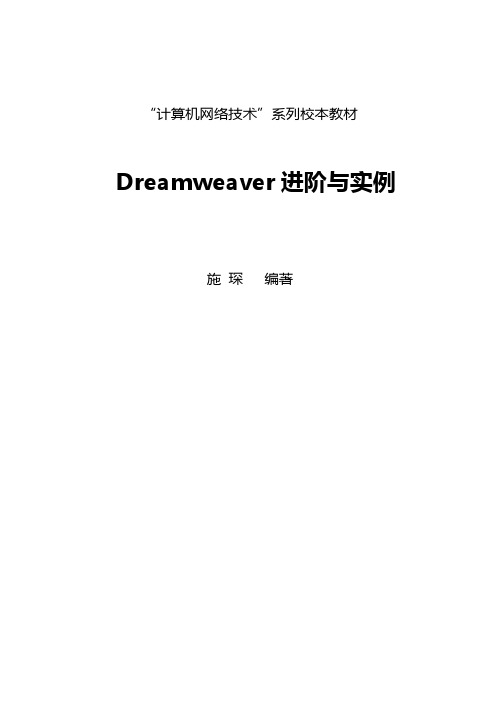
建立一个网站,首先要在本地机器上做好网站,再传到网上的虚拟空间上。接下来主要介绍本地站点的建立,站点文件命名。简明步骤:在C盘新建一个文件夹→在Dreamweaver中定义站点→新建文件和文件夹→给文件和文件夹命名。目标是做一个个人网站。打开“我的电脑”,打开C盘,点鼠标右键,选择新建。
选择文件夹选项
中间一个表格,一行二列,里面再分别插入两个表格,左边表格放导航或者图片,右边表格放网页内容。典型的二分栏结构。
下面一个表格,一行一列,放版权声明。
实际中Banner和LOGO尺寸是根据设计需要选择大小,并不受标准的限制。常见的LOGO在页面的左上方,Banner在页面的右上方。
常见的分栏结构,还有三分栏,四分栏。下面是一个三分栏的结构:
由于计算机网络技术发展迅速,知识更新快,而编者水平有限,书中不妥之处在所难免,恳请读者批评指正。
编者
2008年9月
Dreamweaver基础
工作区的选取
学习目标:
掌握Dreamweaver工作区的选择
掌握Dreamweaver工作区的更改
学习时间:2学时
DreamweaverMX提供了两种可供选择的工作区布局:一种将全部元素置于一个窗口中的集成布局和一种非类似于Dreamweaver4的浮动布局。第一次运行DreamweaverMX需要选择一种工作区布局。
学生分组讨论,由代表上讲台展示讨论内容
站点上传
学习目标:
掌握站点的测试
掌握站点的上传
学习时间:2学时
一个站点做好后,需要对站点进行测试。
1.打开窗口菜单>结果>链接检查器,或者按“Ctrl+Shift+F9”快捷键,打开
2.点击无效链接,点最右边黄色的文件夹图标,选择正确的文件。
Dreamweaver CC教案

《Dreamweaver网页设计与制作》项目一创建站点
《Dreamweaver网页设计与制作》项目二制作简单的文字页面
《Dreamweaver网页设计与制作》项目三制作图像页面
《Dreamweaver网页设计与制作》项目四使用表格布局网页
《Dreamweaver网页设计与制作》项目五运用CSS样式美化网页
《Dreamweaver网页设计与制作》项目六制作图像页面
《Dreamweaver网页设计与制作》项目七制作图像页面
《Dreamweaver网页设计与制作》项目八设置页面中的超链接
《Dreamweaver网页设计与制作》项目九使用框架布局页面
《Dreamweaver网页设计与制作》项目十使用浮动框架布局页面
《Dreamweaver网页设计与制作》项目十一 AP Div在网页中的应用
《Dreamweaver网页设计与制作》项目十二使用模板提高网页制作效率
《Dreamweaver网页设计与制作》项目十三库项目在网页中的应用
《Dreamweaver网页设计与制作》项目十四使用行为和JavaScript为网页添加特效。
《Dreamweaver网页设计》教案
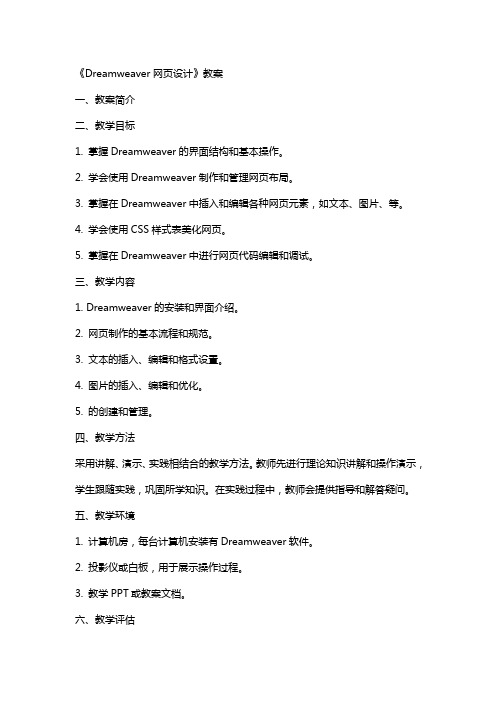
《Dreamweaver网页设计》教案一、教案简介二、教学目标1. 掌握Dreamweaver的界面结构和基本操作。
2. 学会使用Dreamweaver制作和管理网页布局。
3. 掌握在Dreamweaver中插入和编辑各种网页元素,如文本、图片、等。
4. 学会使用CSS样式表美化网页。
5. 掌握在Dreamweaver中进行网页代码编辑和调试。
三、教学内容1. Dreamweaver的安装和界面介绍。
2. 网页制作的基本流程和规范。
3. 文本的插入、编辑和格式设置。
4. 图片的插入、编辑和优化。
5. 的创建和管理。
四、教学方法采用讲解、演示、实践相结合的教学方法。
教师先进行理论知识讲解和操作演示,学生跟随实践,巩固所学知识。
在实践过程中,教师会提供指导和解答疑问。
五、教学环境1. 计算机房,每台计算机安装有Dreamweaver软件。
2. 投影仪或白板,用于展示操作过程。
3. 教学PPT或教案文档。
六、教学评估1. 课堂参与度:观察学生在课堂上的积极参与程度,提问和回答问题的积极性。
2. 实践操作:评估学生在实践环节中制作网页的质量和完成情况。
3. 作业和练习:布置相关作业和练习题,评估学生的理解和掌握程度。
4. 期末考核:进行期末考核,包括理论知识和实践操作,以评估学生整体学习效果。
七、教学资源1. Dreamweaver软件:确保每台计算机都安装有Dreamweaver软件,以便学生实践操作。
2. 教学PPT或教案文档:提供清晰的教学内容和操作步骤,方便学生理解和跟随。
3. 网页设计素材:提供一些图片、字体等网页设计素材,供学生自由使用。
4. 网络资源:提供一些优秀的网页设计参考案例和教程,供学生学习和参考。
八、教学进度安排1. 教案一:Dreamweaver的安装和界面介绍(1课时)2. 教案二:网页制作的基本流程和规范(1课时)3. 教案三:文本的插入、编辑和格式设置(1课时)4. 教案四:图片的插入、编辑和优化(1课时)5. 教案五:的创建和管理(1课时)6. 实践环节:学生自主制作网页(4课时)7. 作业和练习:布置相关作业和练习题,学生进行理论知识巩固(1课时)8. 教学评估:进行课堂参与度、实践操作、作业和练习的评估(1课时)9. 期末考核:进行期末考核,包括理论知识和实践操作(2课时)九、教学注意事项1. 确保学生已经掌握基本的计算机操作技能,如文本编辑、图片浏览等。
如何利用Dreamweaver搭建个人网站

如何利用Dreamweaver搭建个人网站1. 简介搭建个人网站是展示个人信息和技能的好方式,利用Dreamweaver这一强大的网页开发工具,可以轻松实现个人网站的搭建。
本文将介绍如何利用Dreamweaver搭建个人网站,包括设置网站,设计网页布局,添加内容和样式,以及发布网站。
2. 设置网站在开始之前,我们需要设置一个新的网站。
在Dreamweaver中,点击“文件”菜单,选择“新建”>“网站”,填写网站名称、本地文件夹和默认的服务器设置(如果有的话)。
完成设置后,就可以开始设计网页了。
3. 设计网页布局在Dreamweaver中,网页布局可以通过网格系统或自由设计来实现。
网格系统是一种按照固定比例划分的布局,可以在网页中创建各种网格,并在其中放置内容。
自由设计允许您自由移动和调整元素的位置和大小。
选择适合您的需求的布局方式,然后开始设计您的个人网站。
4. 添加内容一个个人网站通常需要包含多个页面,如主页、个人资料、项目展示、联系方式等。
在Dreamweaver中,可以使用“插入”菜单将各种内容添加到您的网页中。
例如,您可以插入文字、图片、视频、音频和表格等。
在添加内容时要注意布局和可用性。
5. 设计样式为了使个人网站更具吸引力,您可以使用CSS(层叠样式表)来设计和设置样式。
在Dreamweaver中,您可以使用CSS面板来编辑和应用样式。
通过定义样式规则,您可以通过一次更改就应用到整个网站中,从而确保网站风格的一致性。
6. 调试和优化在设计完个人网站后,对其进行调试和优化是非常重要的。
Dreamweaver提供了内置的调试和优化工具,可以帮助您检查并修复可能出现的问题,如链接错误、代码错误和页面加载速度等。
优化网站,包括减小文件大小、优化图片和脚本、合理使用缓存等,将对网站的访问速度和用户体验有着重要影响。
7. 发布网站当您完成个人网站的设计和调试后,可以开始将其发布到互联网上。
如何使用Dreamweaver创建站点
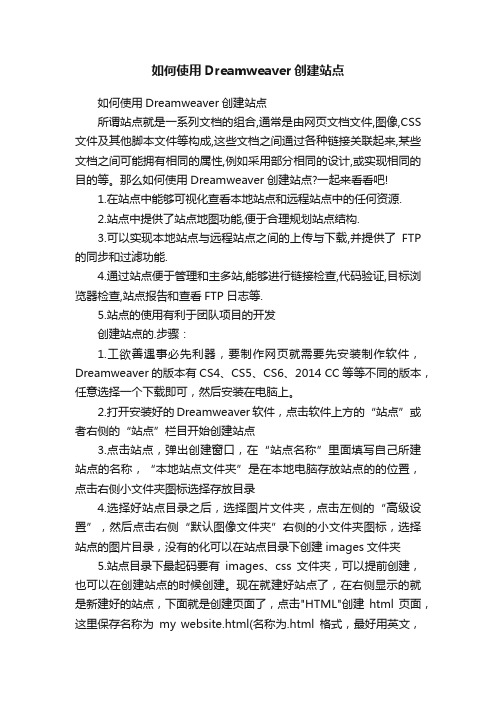
如何使用Dreamweaver创建站点如何使用Dreamweaver创建站点所谓站点就是一系列文档的组合,通常是由网页文档文件,图像,CSS 文件及其他脚本文件等构成,这些文档之间通过各种链接关联起来,某些文档之间可能拥有相同的属性,例如采用部分相同的设计,或实现相同的目的等。
那么如何使用Dreamweaver创建站点?一起来看看吧!1.在站点中能够可视化查看本地站点和远程站点中的任何资源.2.站点中提供了站点地图功能,便于合理规划站点结构.3.可以实现本地站点与远程站点之间的上传与下载,并提供了FTP 的同步和过滤功能.4.通过站点便于管理和主多站,能够进行链接检查,代码验证,目标浏览器检查,站点报告和查看FTP日志等.5.站点的使用有利于团队项目的开发创建站点的.步骤:1.工欲善遇事必先利器,要制作网页就需要先安装制作软件,Dreamweaver的版本有CS4、CS5、CS6、2014 CC等等不同的版本,任意选择一个下载即可,然后安装在电脑上。
2.打开安装好的Dreamweaver软件,点击软件上方的“站点”或者右侧的“站点”栏目开始创建站点3.点击站点,弹出创建窗口,在“站点名称”里面填写自己所建站点的名称,“本地站点文件夹”是在本地电脑存放站点的的位置,点击右侧小文件夹图标选择存放目录4.选择好站点目录之后,选择图片文件夹,点击左侧的“高级设置”,然后点击右侧“默认图像文件夹”右侧的小文件夹图标,选择站点的图片目录,没有的化可以在站点目录下创建images文件夹5.站点目录下最起码要有images、css文件夹,可以提前创建,也可以在创建站点的时候创建。
现在就建好站点了,在右侧显示的就是新建好的站点,下面就是创建页面了,点击"HTML"创建html页面,这里保存名称为my website.html(名称为.html格式,最好用英文,其他不限)6.html页面创建好,按快捷键Ctrl+S保存,保存在站点目录下面,继续创建css样式表,按快捷键Ctrl+N,弹出创建菜单,选择CSS,这里保存名称为css.css(名称为.css格式,最好用英文,其他不限)7.样式表建好之后,最好用外部链接调用,优化html代码。
dw网页制作教程

dw网页制作教程DW(Dreamweaver)是Adobe公司的一款专业网页制作软件,功能强大、易于使用,已经成为众多网页设计师的首选工具之一。
下面是一份简单的DW网页制作教程。
第一步:新建网页打开DW软件后,点击“文件”菜单中的“新建”选项,弹出新建文件的对话框。
选择“空白页面”中的“HTML”选项,点击“创建”按钮,即可新建一个空白网页。
第二步:页面布局在DW软件中,可以使用所见即所得的方式设计网页布局。
点击左边的“插入”面板,选择“表格”选项,然后拖动鼠标在网页上划分表格的排列。
在表格中可以添加文本、图片、链接等内容。
第三步:编辑内容通过双击表格中的单元格,可以进入编辑模式,添加文字或图片等内容。
同时,可以在DW软件中选择字体、颜色、对齐方式等格式选项,使网页内容更加美观。
第四步:插入链接点击“插入”面板中的“超链接”选项,选择需要链接的文本或图片,然后填写目标网页的地址,即可添加链接。
第五步:CSS 样式CSS(Cascading Style Sheets)可以实现网页的样式设计,让网页更加美观和易于维护。
点击“窗口”菜单中的“CSS样式表”选项,弹出样式面板。
可以通过样式面板设置文字样式、背景样式、边框样式等。
第六步:网页预览与编辑点击软件界面右上方的“设计视图”按钮,即可在浏览器中预览网页的效果。
同时,可以切换到“代码视图”查看和编辑网页的HTML代码。
第七步:保存与发布点击软件界面上方的“文件”菜单中的“保存”选项,输入文件名和保存位置,即可保存网页。
要发布网页,需要将网页文件和相关资源文件(如图片)上传到服务器,并确保服务器的正确配置。
以上就是DW网页制作的基本流程和操作方法。
当然,这只是一个简单的入门教程,如果想要掌握更多高级技巧和功能,还需要进一步学习和实践。
希望这份教程对您有所帮助!。
- 1、下载文档前请自行甄别文档内容的完整性,平台不提供额外的编辑、内容补充、找答案等附加服务。
- 2、"仅部分预览"的文档,不可在线预览部分如存在完整性等问题,可反馈申请退款(可完整预览的文档不适用该条件!)。
- 3、如文档侵犯您的权益,请联系客服反馈,我们会尽快为您处理(人工客服工作时间:9:00-18:30)。
案例四:用Dreamweaver制作专题网站
案例名称:科技网站《创新乐园》
技能目标:
1、能较为熟练地Dreamweaver的各项功能菜单,制作具有一定主题的不少于20页的网站。
具体要求如下:
(1)、能熟练地建立站点文件,并有序的规划文件夹。
(2)、熟练地使用表格或框架定位页面元素,做到版面清晰整洁,图文并茂,主题突出。
(3)、较熟练地使用模板制作网页,科学的、有效的制作网页。
(4)、能正确地熟练地插入网页元素,如:图片,Flash,视频等。
(5)、能熟练的的使用各功能面板,如:属性面板,站点管理面板,CSS面板,行为面板等。
2、能使用Flash和这Photoshop辅助性地制作或加工网页元素。
3、能使搜索引擎上网搜索相关素材,丰富网站。
课程目标:
通过本专题网站的设计与制作,收集和整理学生的科技创新作品,以期更好地展示给更多的学生,让学生对科技创新有较为全面的了解,学习基本的科学知识以及相关的科学实验活动,培养其学会观察生活,善于捕捉生活中小问题,并敢于创新的科学精神。
案例说明(分析):
本站主要让学生收集和整理了平日的科技小发明,以及相关的科学知识和科学实验活动等。
让学生详细的介绍发明的起因、想法以及制作的过程和遇到的困难。
通过综合运用信息技术各项工具,制作专题网站,学生的信息技术能力和科学素养都会得到发展、提升。
案例介绍:(过程)
一、制作准备:
1.首先学生收集整理每个发明创作的相关资料,包括文字、图片、视频等。
2.分组(自由组合)
3.明确分工(素材收集、素材的整理和加工、设计制作等)
二、制作活动:
1.技术讲解(要点):
①建立站点文件。
定义站点文件夹,并规划好子文件夹。
②定义CSS样式,使网页格式统一,整齐美观。
③设计并制作网站板块:首页、博士研究室、爱心小天使、环保小卫士、点子小卖部、时尚休闲屋。
④制作网页模板。
避免工作重复,提高效率。
⑤制作首页:利用框架和表格,将页面划分为标题、栏目和主要内容三个部分;并插入标题动画、设制栏目、介绍小组成员(利用行为,实现新开窗口浏览),完成首页内容设置相关链接。
⑥利用模板制作“博士研究室”版块:主要是科学实验研究活动。
适
当插入图片、文字及视频,设置链接。
⑦利用模板制作“爱心小天使”版块:主要是有关爱心活动方面的小发明,规划好版面结构,相关图片、动画、视频,设置链接。
⑧利用模板制作“环保小卫士”版块:主要是有环保方面的小发明,规划版面、插入相关内容,设置链接。
⑨利用模板制作“点子小卖部”版块:主要是一些奇思妙想、创意新颖的小发明,输入文字,插入相关内容。
⑩利用模板制作“时尚休闲屋”版块:主要是有关日常生活用具的发明创作,输入文字说明,插入相关图片和视频。
2.交流在技术上的存在的疑问,扫清制作障碍。
3.分工制作,教师适时指导。
4.预览作品,根据需要做适当调整。
三、分享交流。
